発表者ディスプレイ
発表者ディスプレイは、スライドショーをウインドウで再生するときまたは別のディスプレイでフルスクリーンモードで再生するときに、プレゼンテーションのナビゲーションや発表に役立つ一連のコントロールを備えています。例えば、発表者メモの表示や編集、次のスライドのプレビュー、プレゼンテーションの実行時間の確認などが可能です。
発表者ディスプレイを開くには、以下のいずれかの操作を行います:
ウインドウに発表者ディスプレイを表示する: 画面上部の「再生」メニューで、「再生」>「ウインドウ表示」と選択してから、ツールバーの
 をクリックします。発表者ディスプレイが1つのウインドウに、スライドショーがもう1つのウインドウに表示されます。
をクリックします。発表者ディスプレイが1つのウインドウに、スライドショーがもう1つのウインドウに表示されます。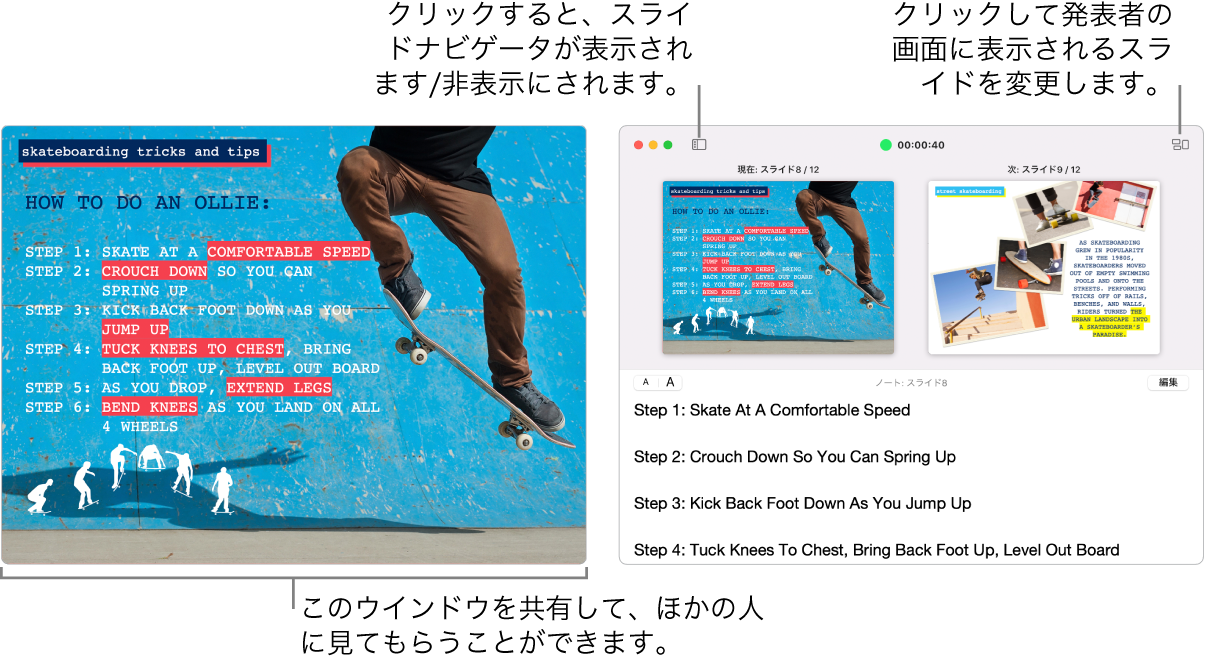
発表者ディスプレイが表示されない場合は、スライドショーウインドウ上部にポインタを移動してから、
 をクリックするか、「再生」>「発表者ディスプレイをウインドウで表示」と選択します。
をクリックするか、「再生」>「発表者ディスプレイをウインドウで表示」と選択します。Macに接続した1つまたは複数のディスプレイに発表者ディスプレイを表示する: 「再生」>「フルスクリーン表示」と選択してから、ツールバーの
 をクリックします。デフォルトでは、発表者ディスプレイがMacに表示され、スライドショーが接続したディスプレイで再生されます。
をクリックします。デフォルトでは、発表者ディスプレイがMacに表示され、スライドショーが接続したディスプレイで再生されます。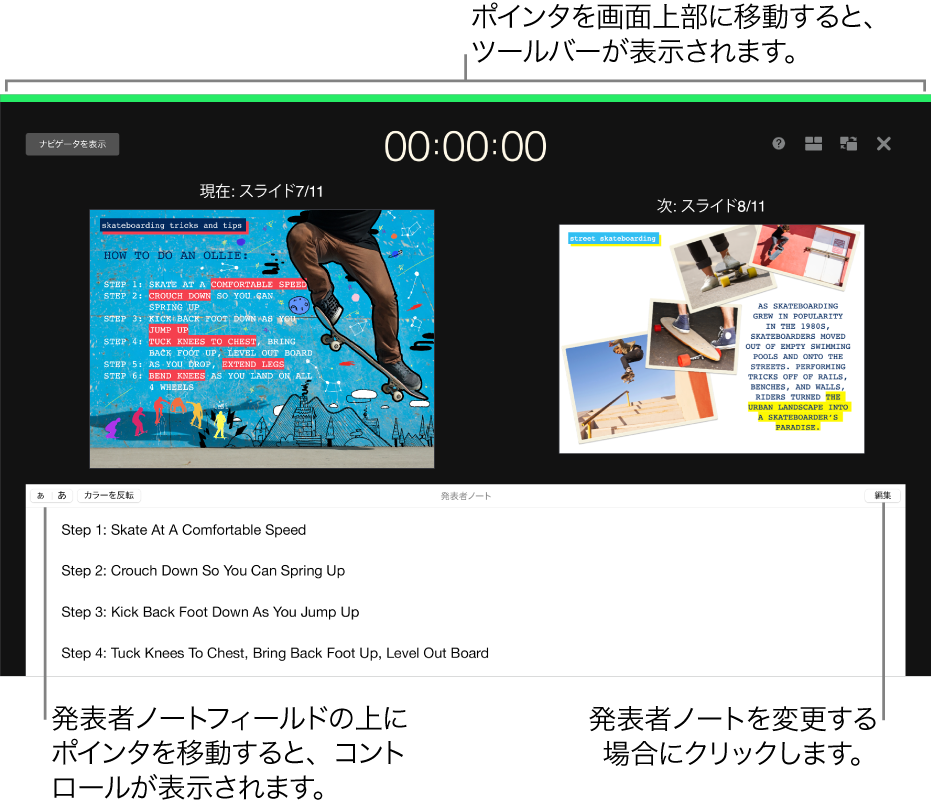
発表者ディスプレイが表示されていない場合は、「システム設定」(macOS 12以前の場合は「システム環境設定」)でミラーリングをオフにしていることを確認してください。
リハーサルモードで発表者ディスプレイを表示する: 「再生」>「スライドショーをリハーサル」と選択します。